idea企业开发之新建各类型项目的详细教程
学习时,接触使用到IDEA这个开发工具。在用IDEA开发的时候,需要创建工程。以下介绍各类型项目的新建。
一、 springboot工程
简介:介绍如何使用idea创建sptingboot工程。
1.1 工程创建
打开idea,选择 File --> New --> Project

点击 Spring Initializr ,选择 JDK 版本 (下方推荐点击 Custom ,填上https://start.springboot.io/,否则下一步可以会卡住)
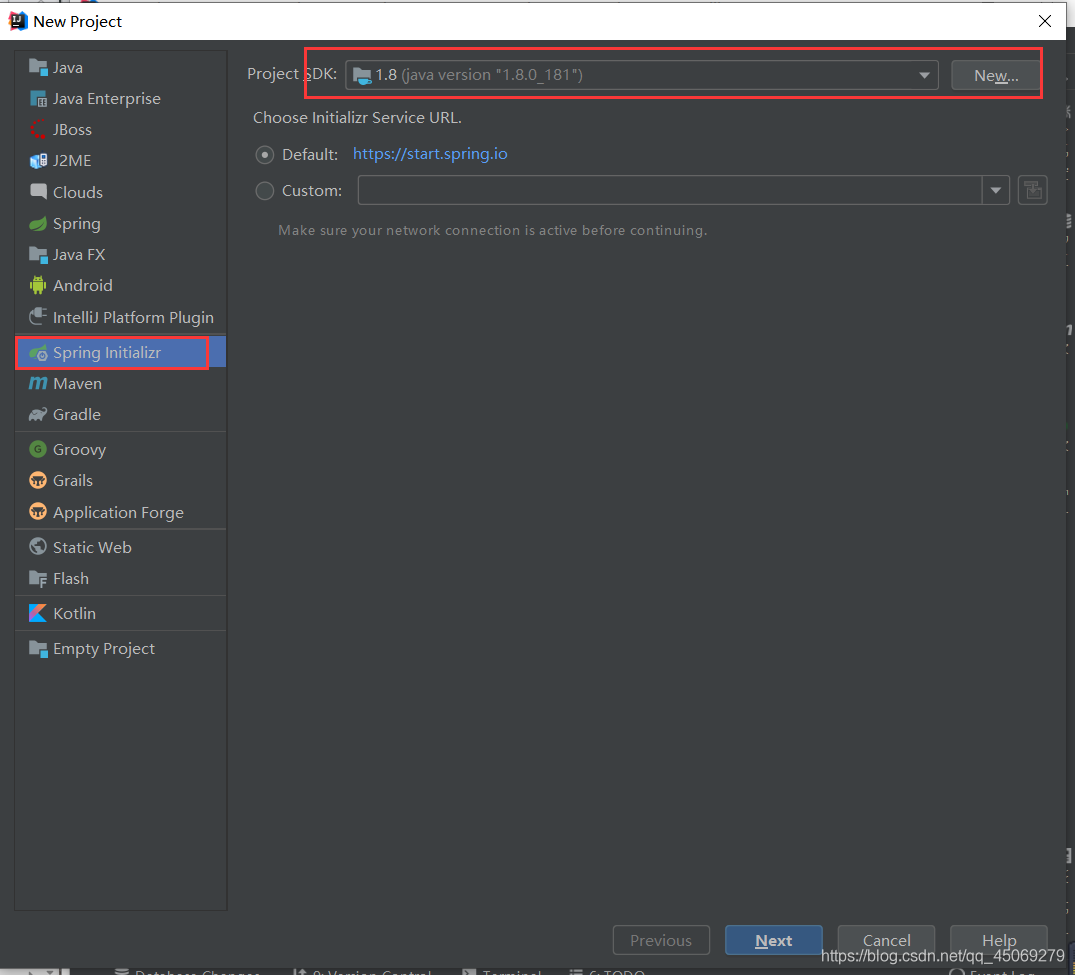
填写 Group , Artifact ,Java版本 根据自己的来修改,其他可以默认不用改
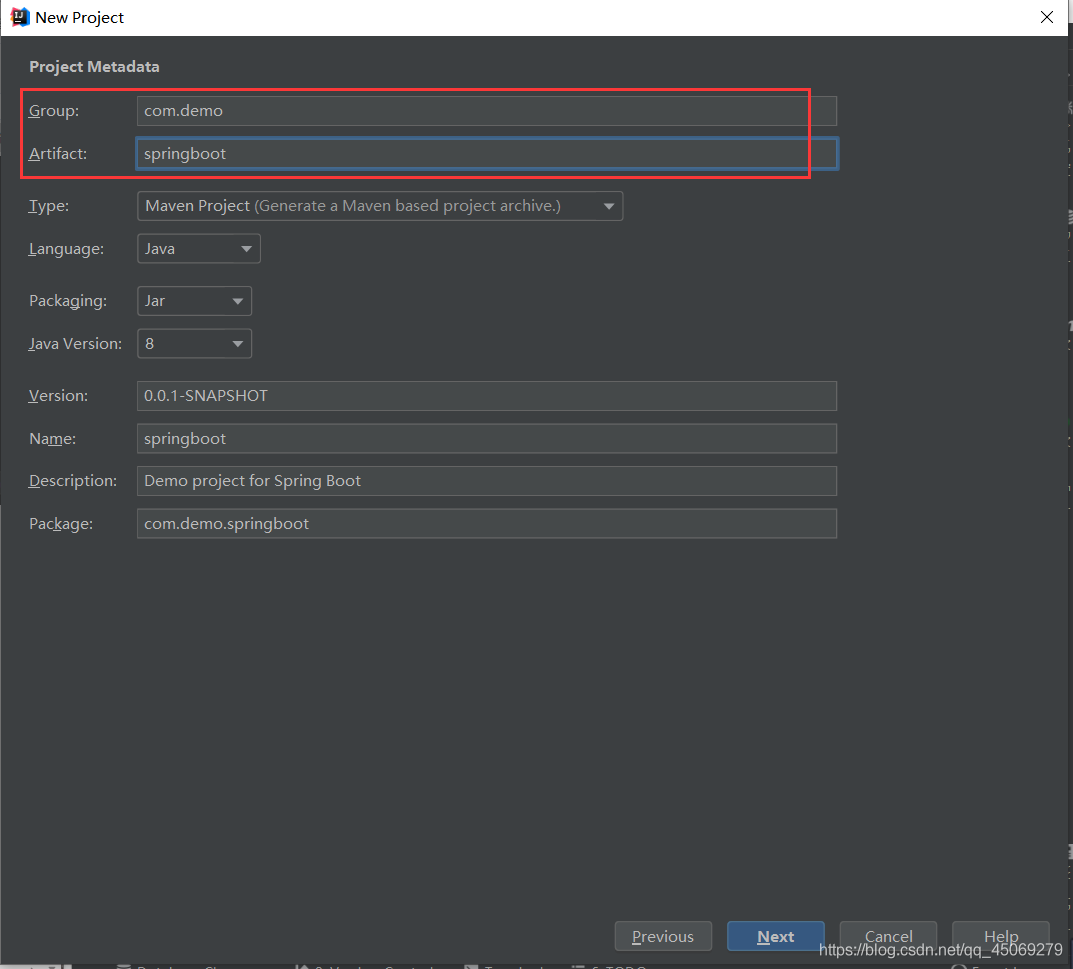
根据自己的需要选择依赖(Spring Boot DevTools、Spring Web这两个一般都要勾选),选中后右侧会有显示

填写 项目名 、 项目地址 ,点击 Finish
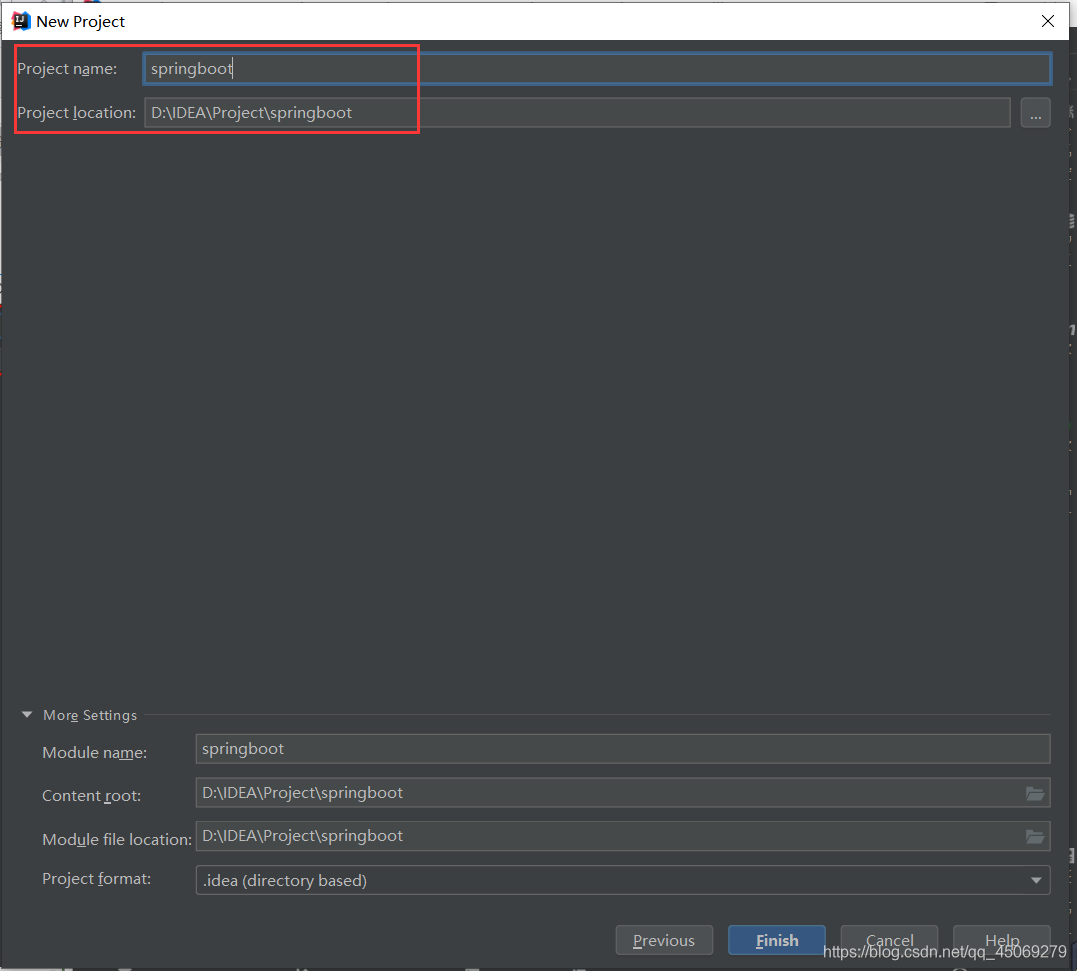
打开项目窗口,一个基于maven的springboot项目新建完成。
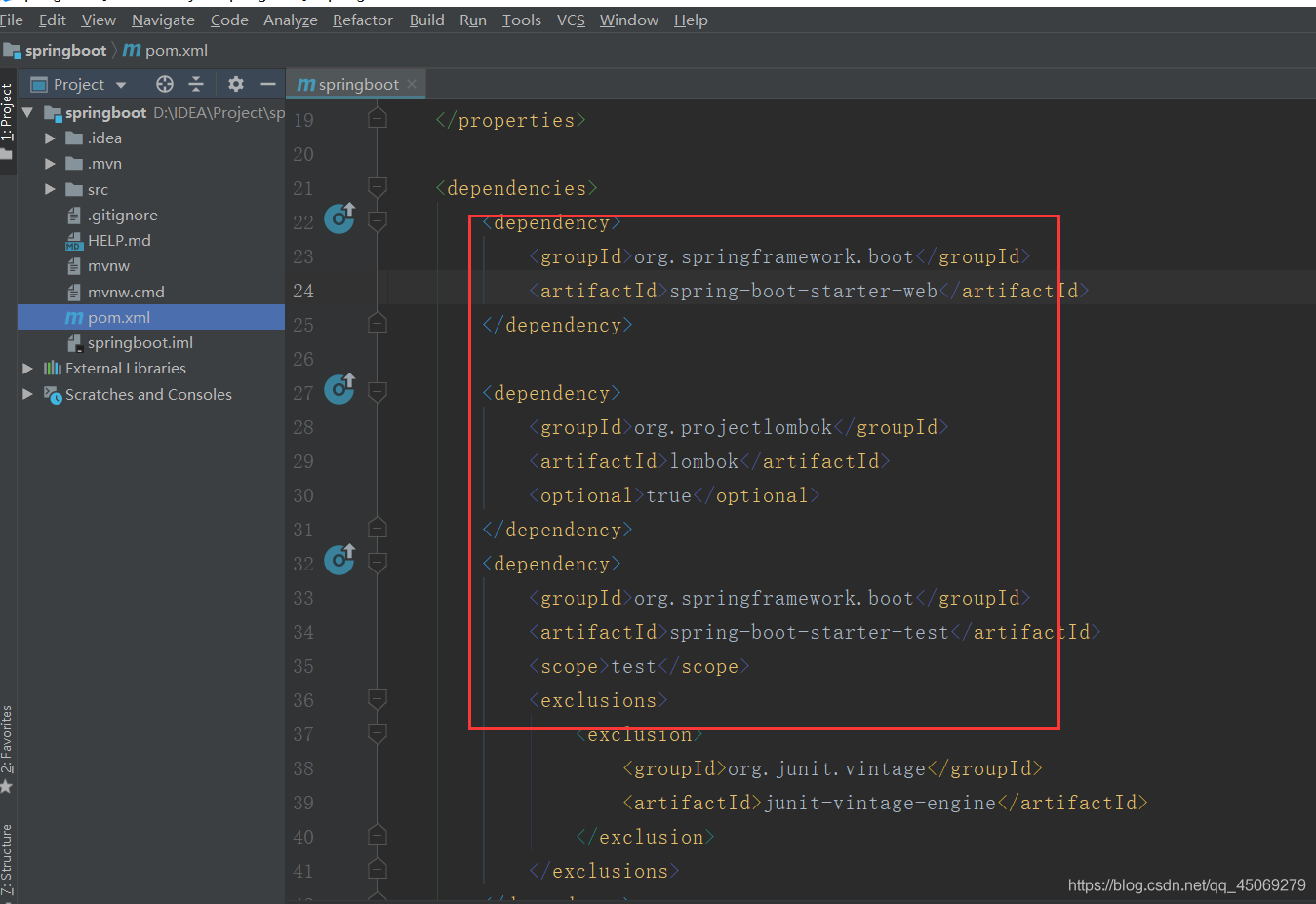
1.2 工程验证
编写代码验证
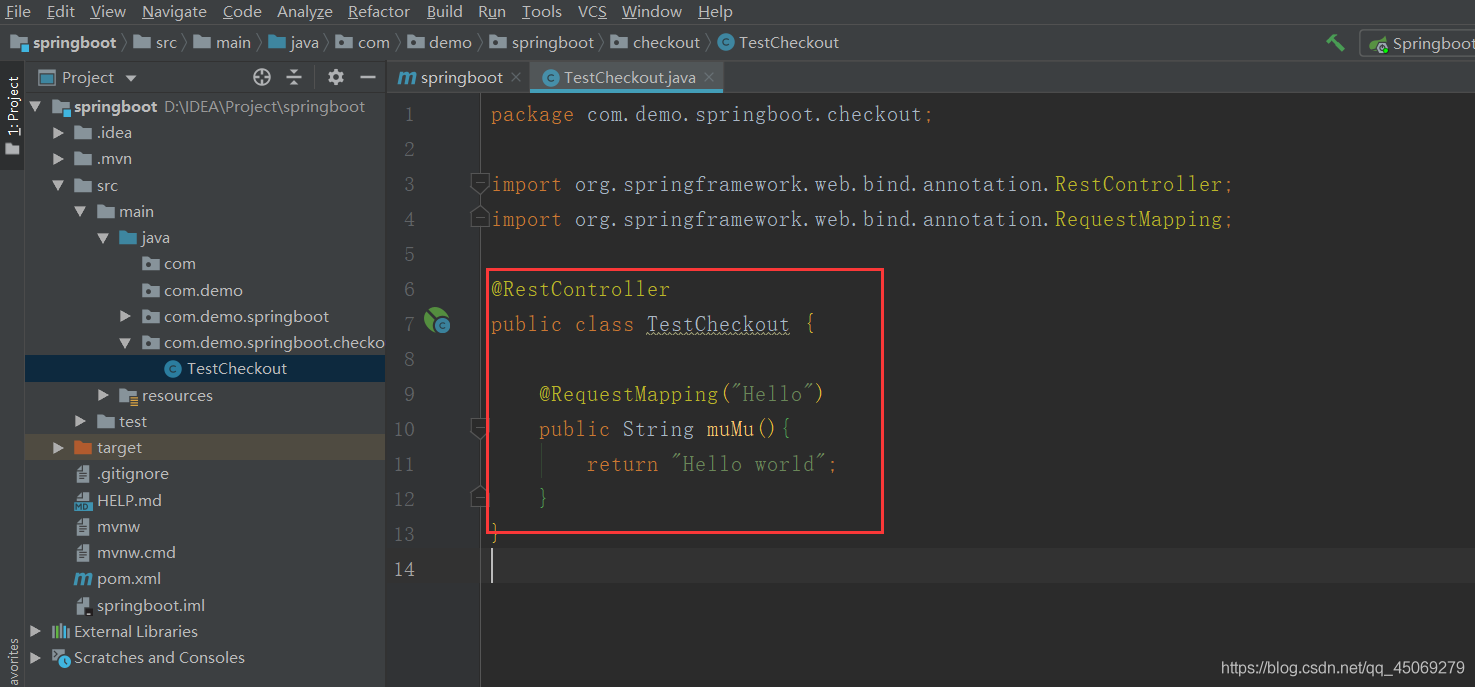
运行代码
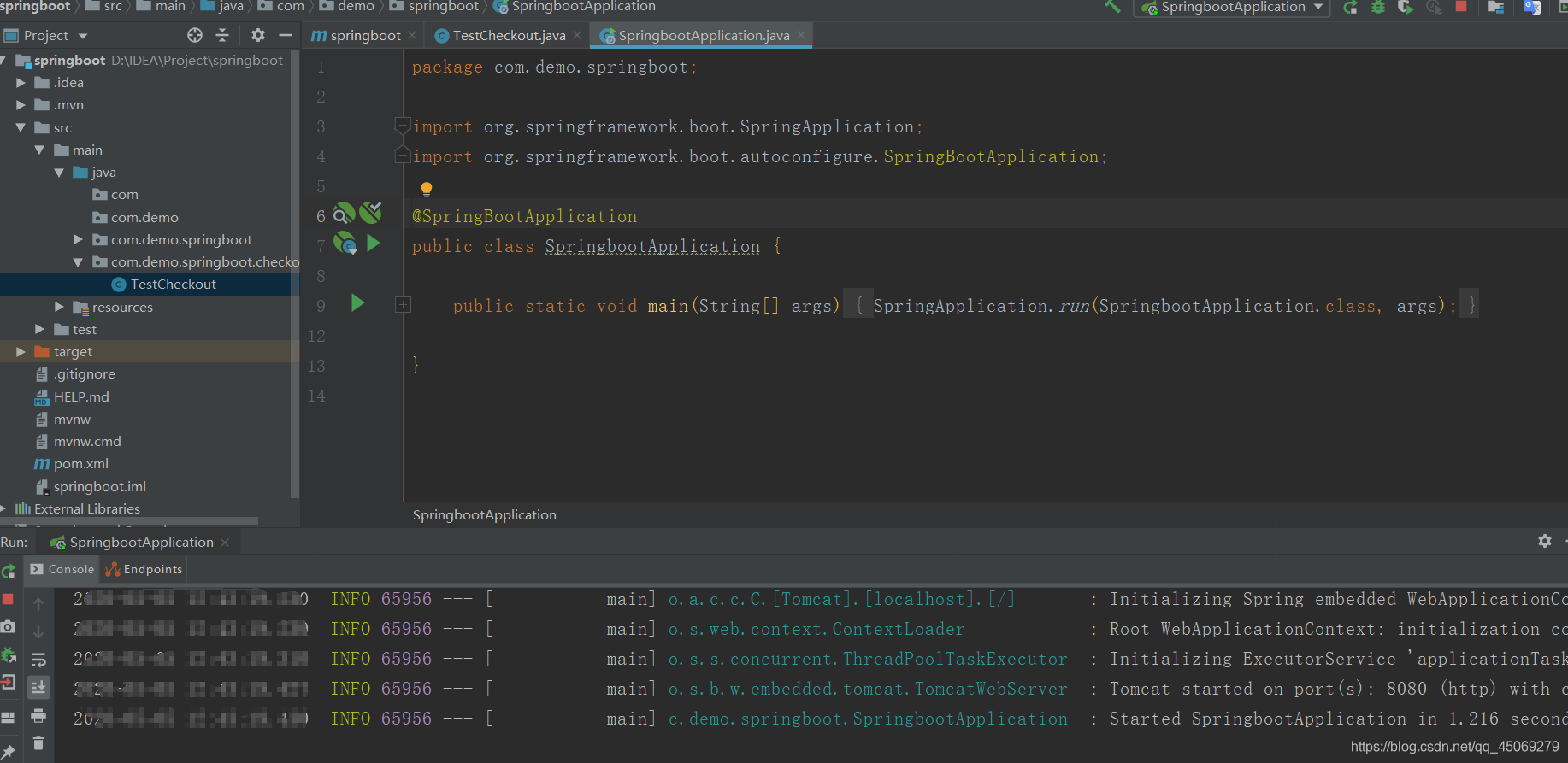
打开浏览器,输入 localhost:8080/Hello (Hello的位置,为代码 @RequestMapping() 括号中的内容)
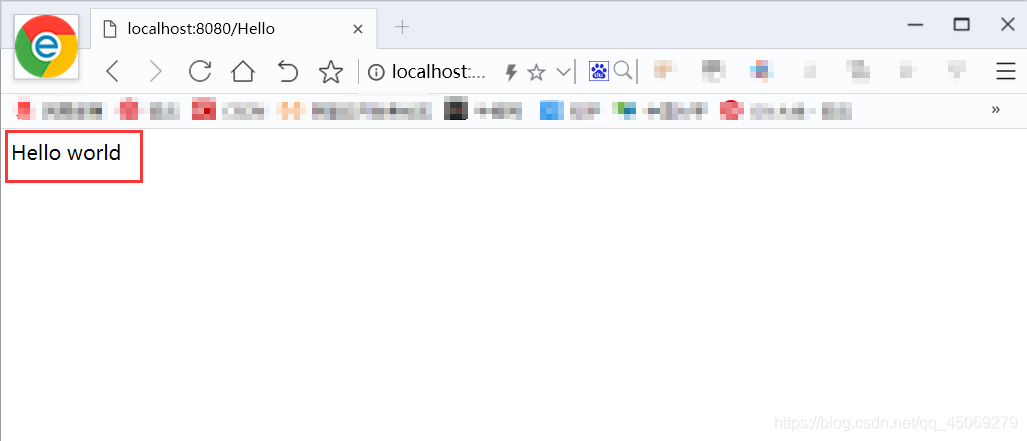
验证成功。
二、 Maven聚合工程
简介:介绍如何使用idea创建maven工程。
2.1 工程介绍
2.1.1 Maven的简介
maven项目特点介绍:
- maven是一个跨平台项目管理工具。
- maven约定java源代码必须放在哪个目录下,编好的代码又必须放在哪个目录下,这些目录都有明确的规定。
- maven项目生成一个 pom.xml文件, 你在这个文件里面添加相应配置,它就会自动帮你下载相应jar包。
- maven可以管理项目的整个生命周期,通过它的命令完成相关的工作。
2.1.2 Maven构建思路
maven工程构建步骤包括:
清理项目 → 编译项目 → 测试项目 → 生成测试报告 → 打包项目 → 部署项目
2.1.3 Maven搭建分析
分析:
maven常见打包形式:jar、war、pom 。pom工程 一般为父工程,管理jar包版本、统一的依赖管理。
2.2 工程创建
2.2.1 演示项目的介绍
以下以 demoTest 项目为例搭建工程。
demo-parent :父工程,管理jar包的版本号,项目中所以工程都应该继承父工程。
(打包方式:pom)demo-common :通用的工具类。
(打包方式:jar)demo-manager : 服务层工程,作为聚合工程。
(打包方式:pom) demo-manager-dao :数据访问层。
(打包方式:jar)demo-manager-pojo :pojo层。
(打包方式:jar)demo-manager-interface : 接口定义
(打包方式:jar)demo-manager-service :接口实现
(打包方式:jar)demo-manager-web : 表现层。
(打包方式:war)
2.2.2 新建操作
打开idea,新建一个空项目,选择File --> New --> Project
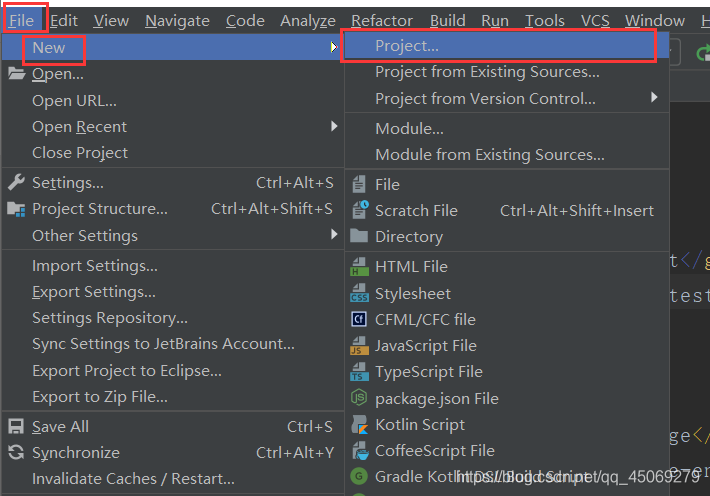
点击 Empty Project
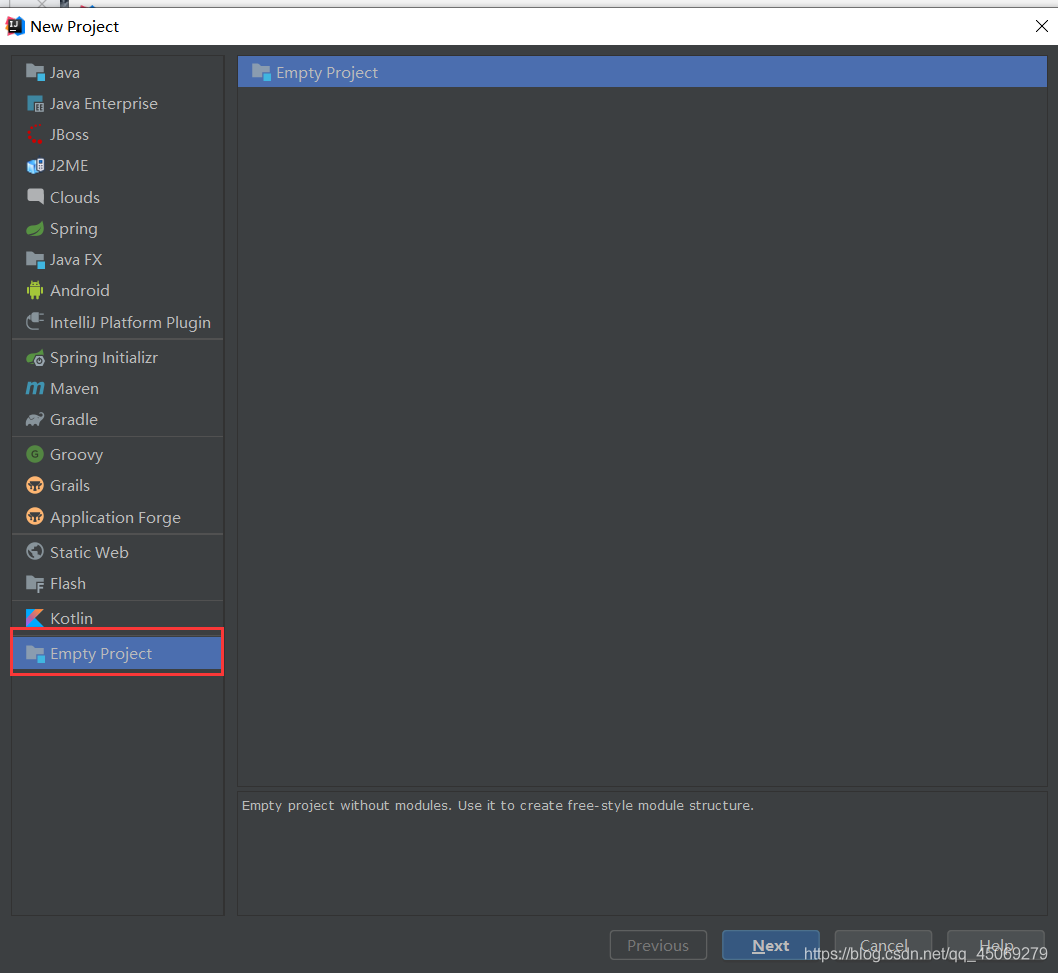
输入 工程名 , 工程存放位置 ,点击 Finish 完成
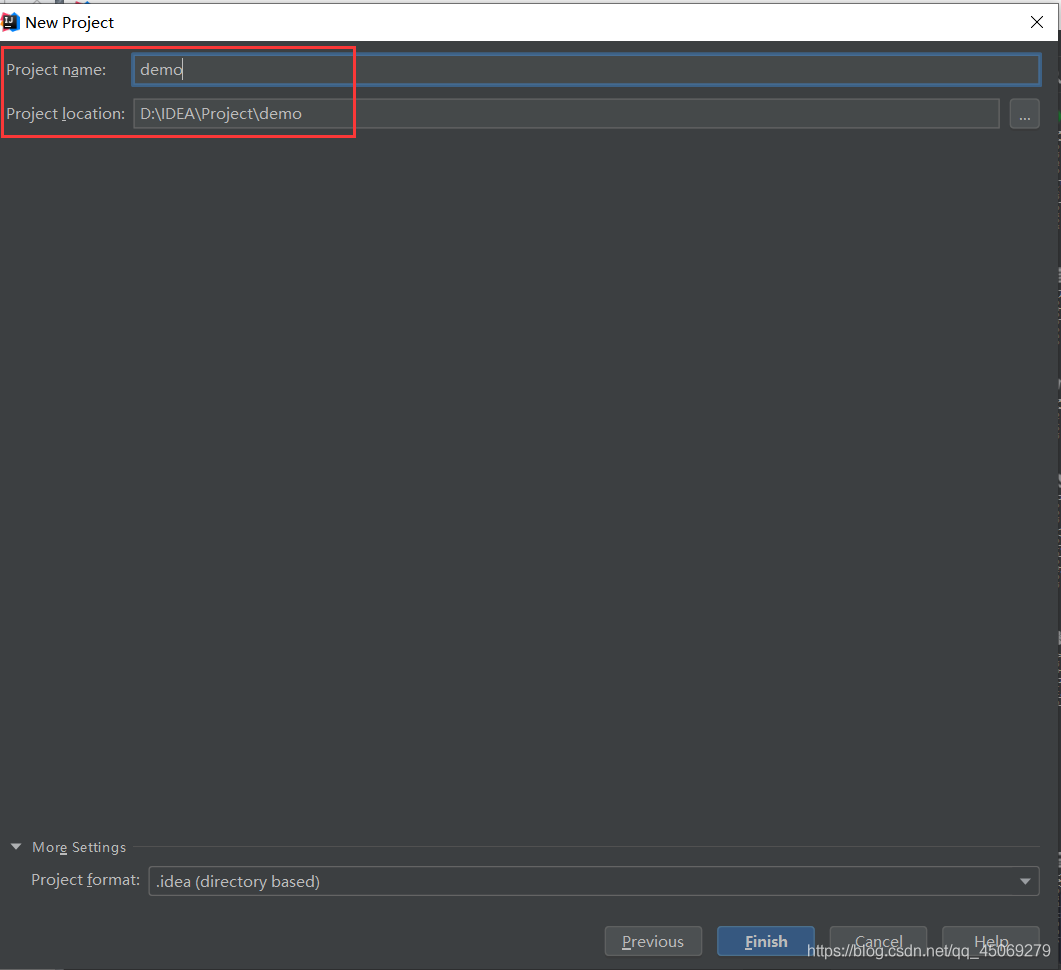
打开新窗口后,选择 File --> New --> Module

点击 Maven
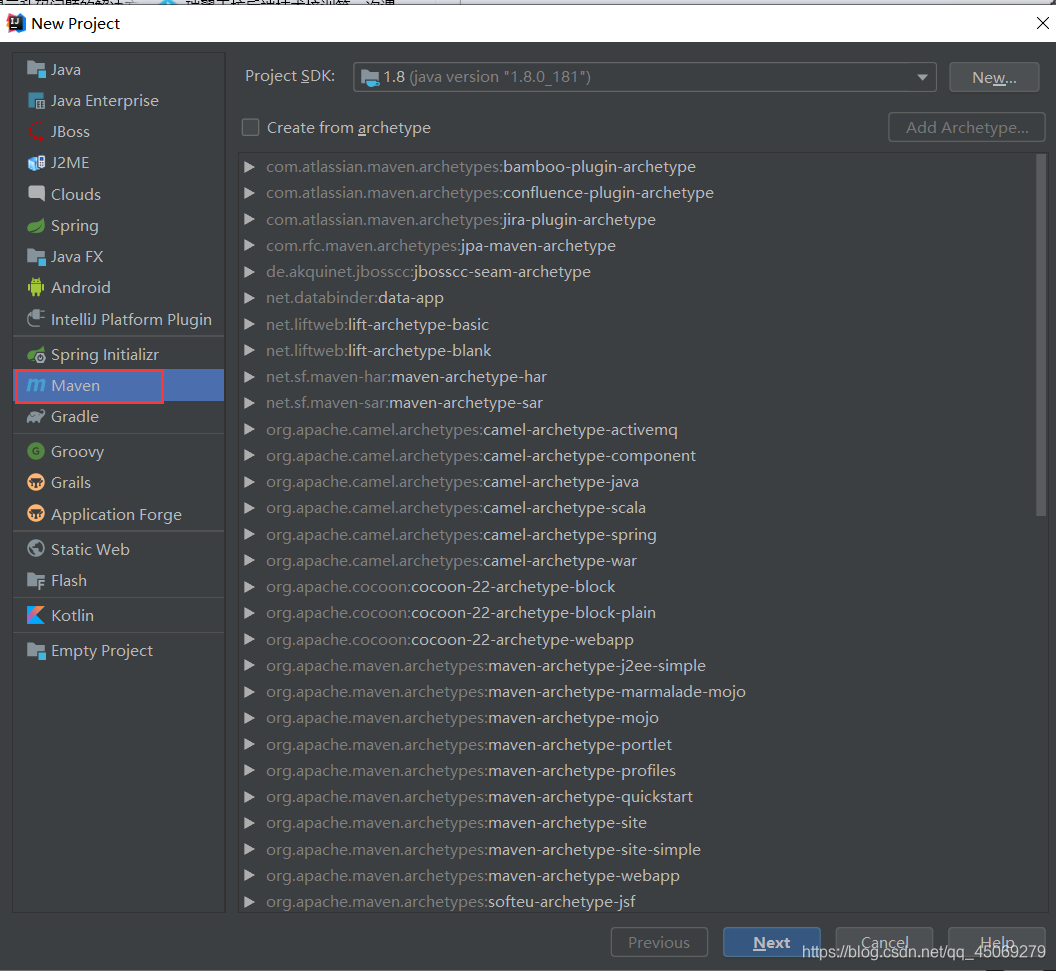
输入 GroupId 包名(com.开头,可以说是约定俗成的了)、 ArtifactId (项目名),这些都是小写,Version 默认就可以了,点击 next,
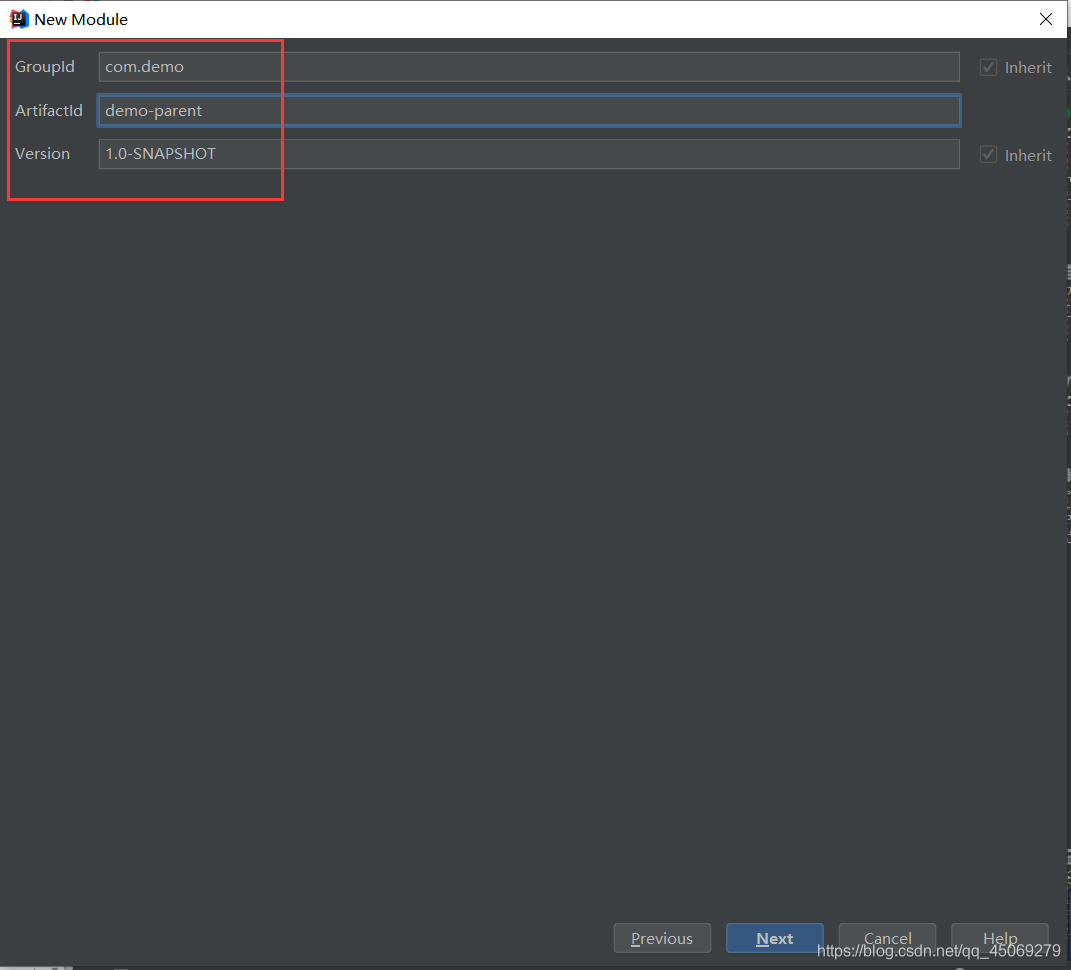
输入模块名 、模块地址 等,也可以不修改
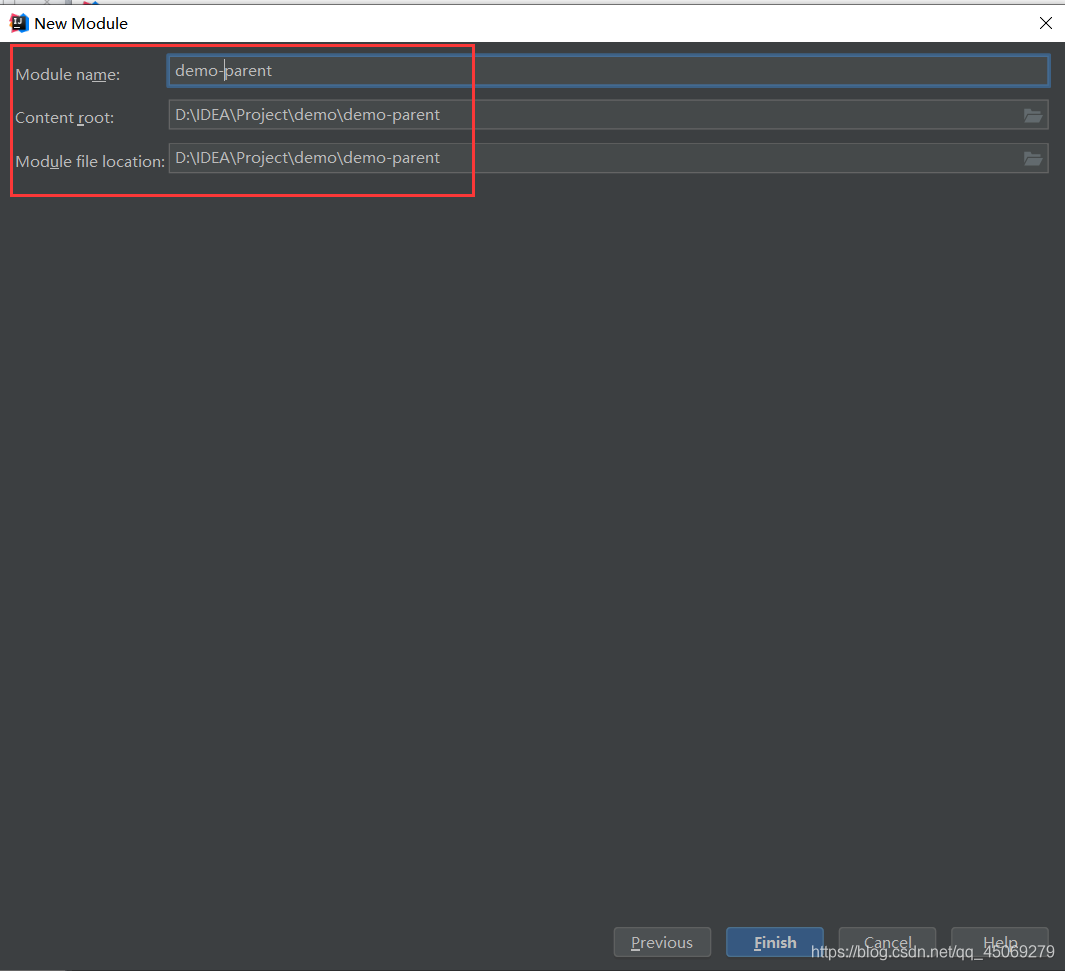
模块新建完成
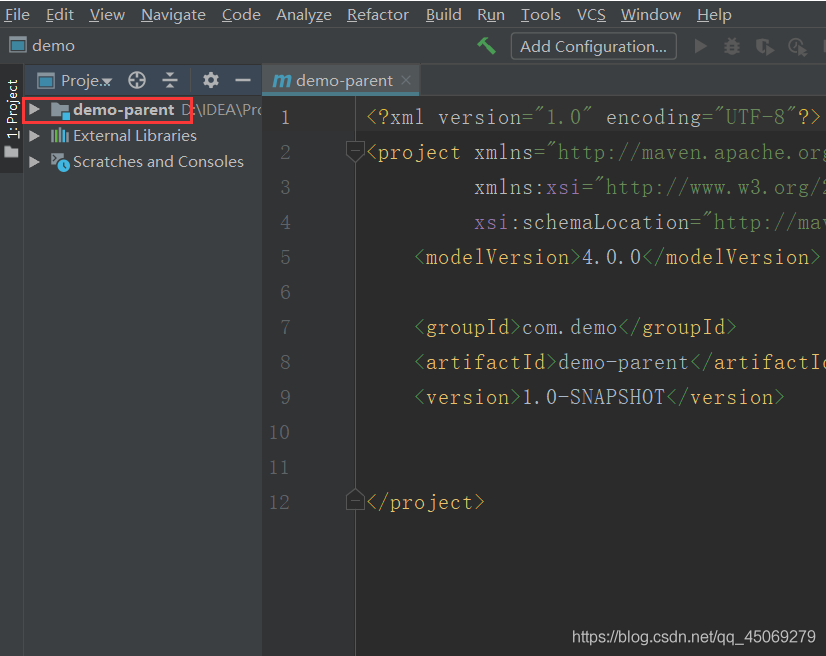
再次点击 File --> New --> Module
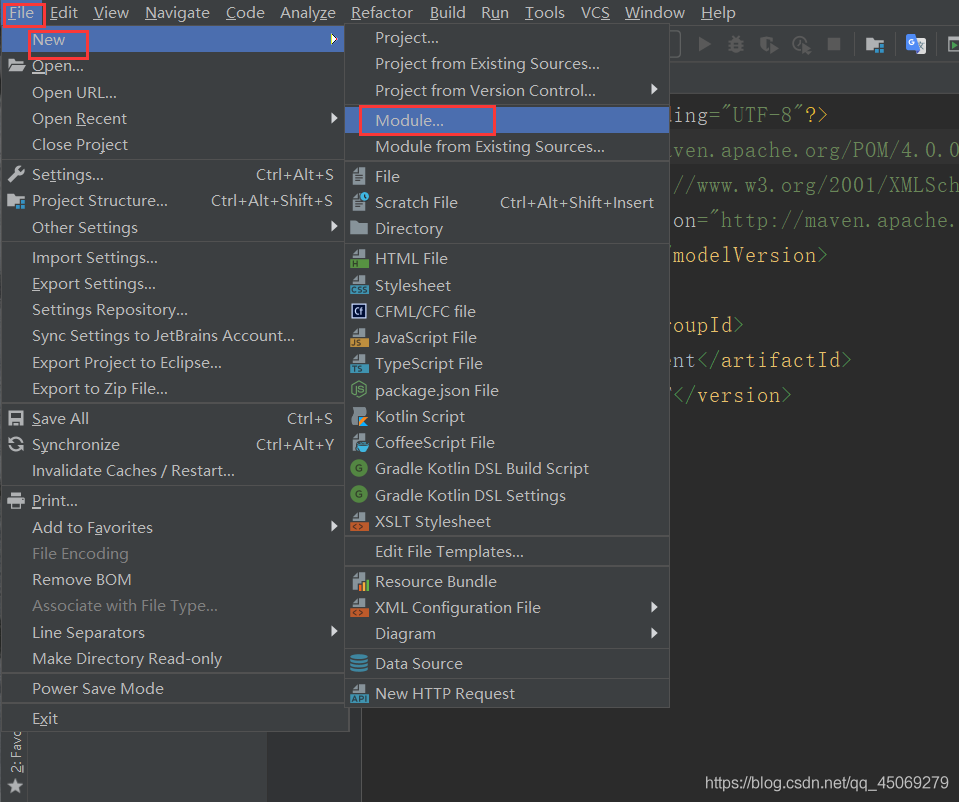
选择 Maven ,点击 next
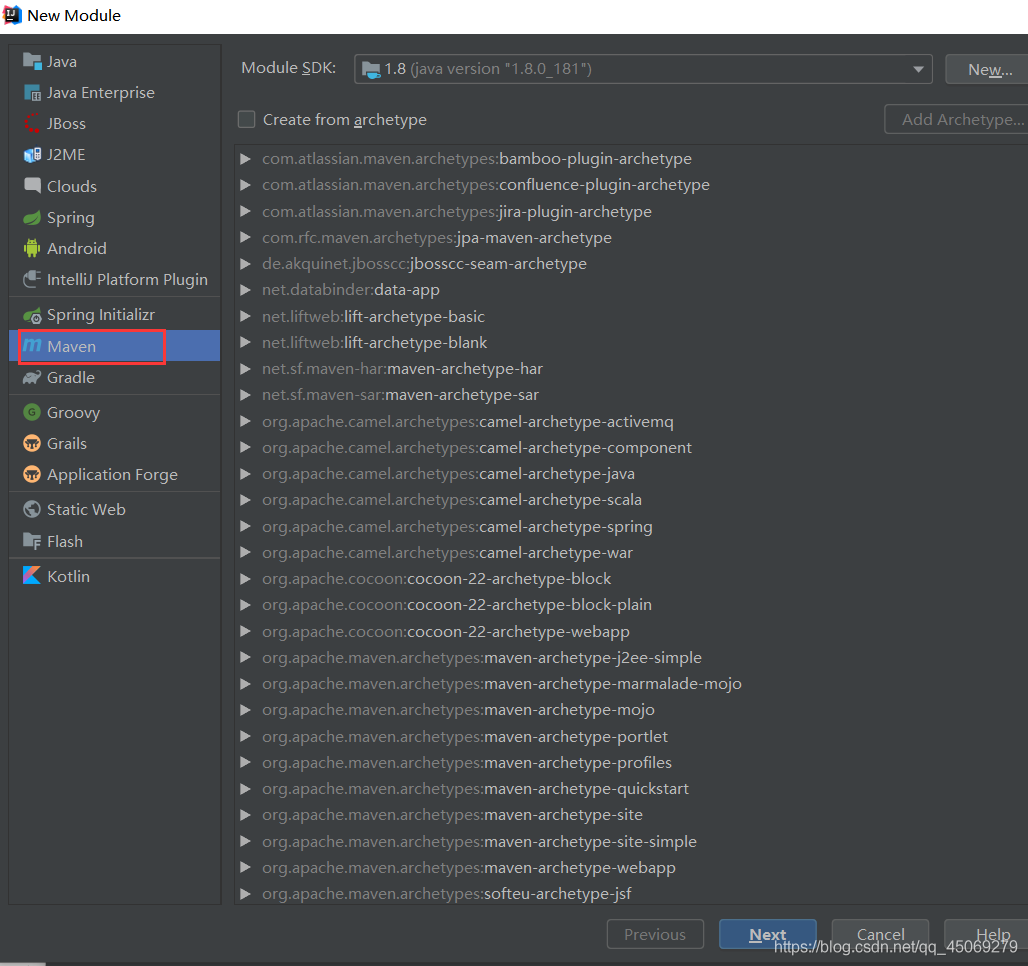
再按图操作,选择 父项目
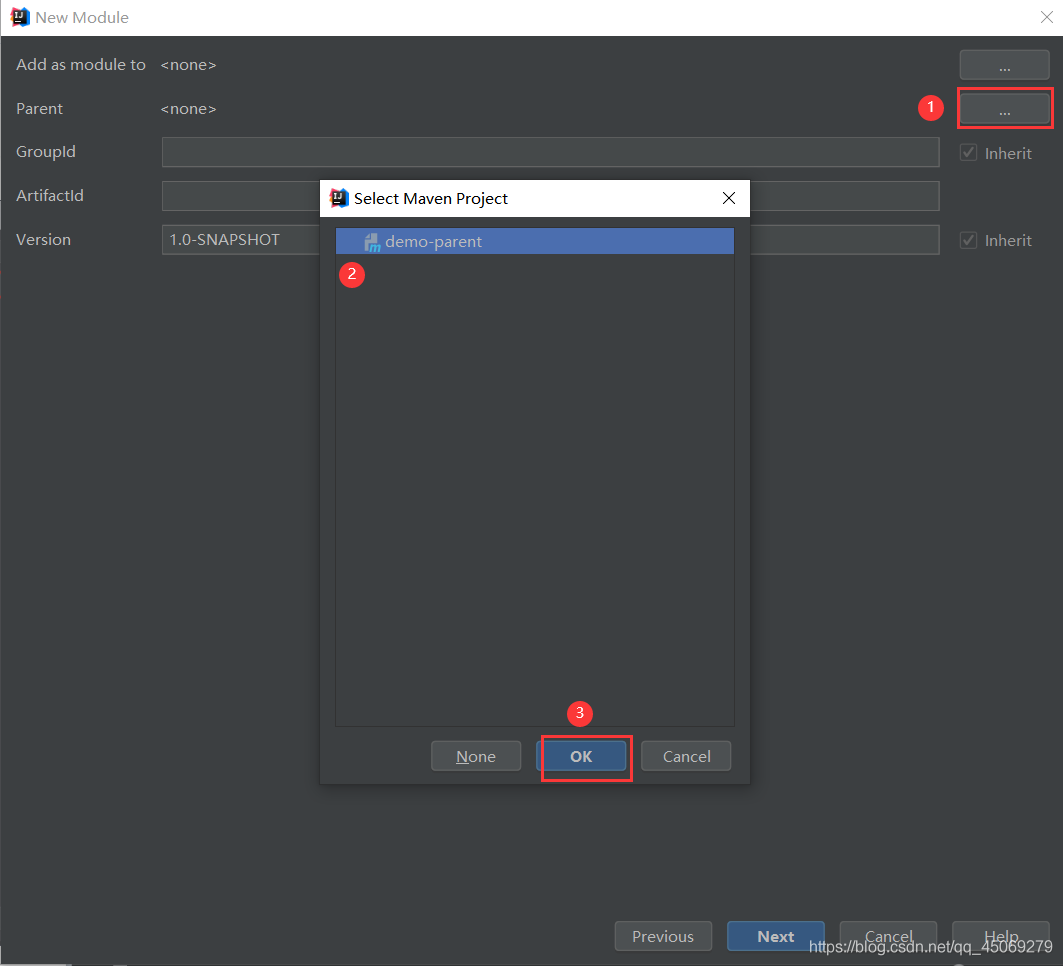
再输入 子项目名
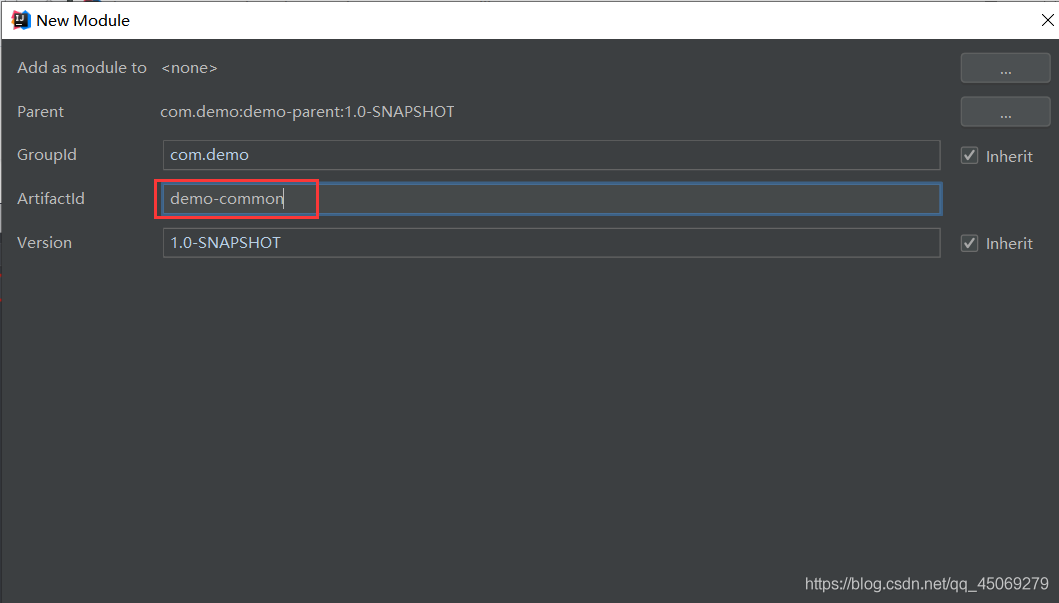
修改下模块名,点击 Finish 完成
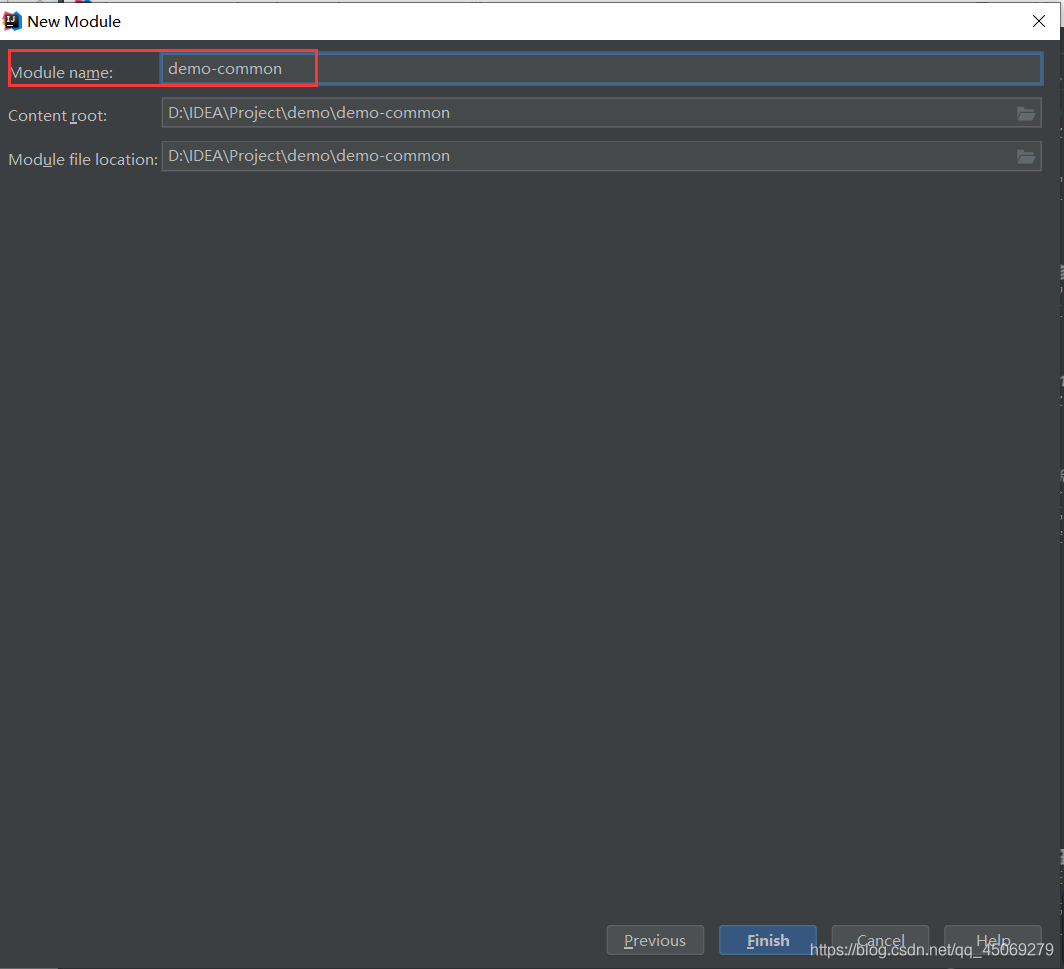
demo-common模板新建完成
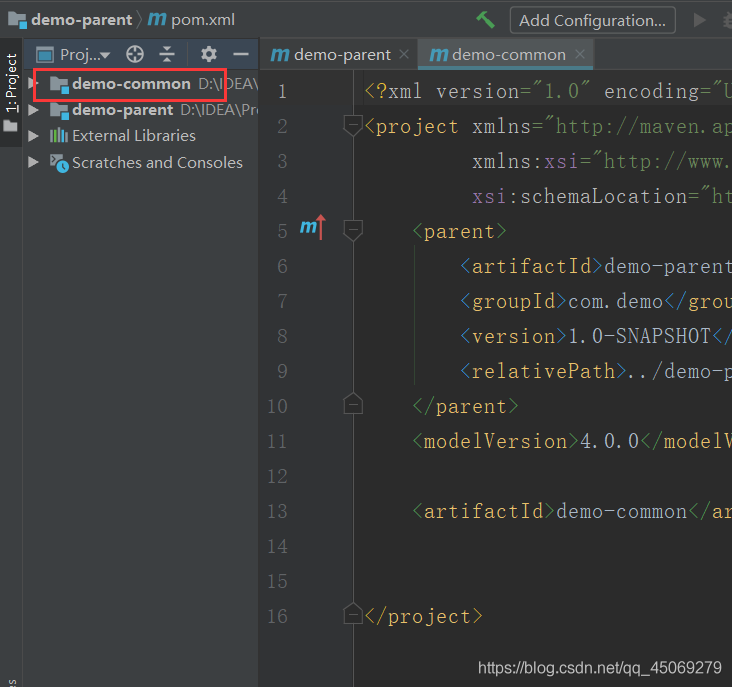
同样的操作,再创建 demo-manager 模板,完成后如下
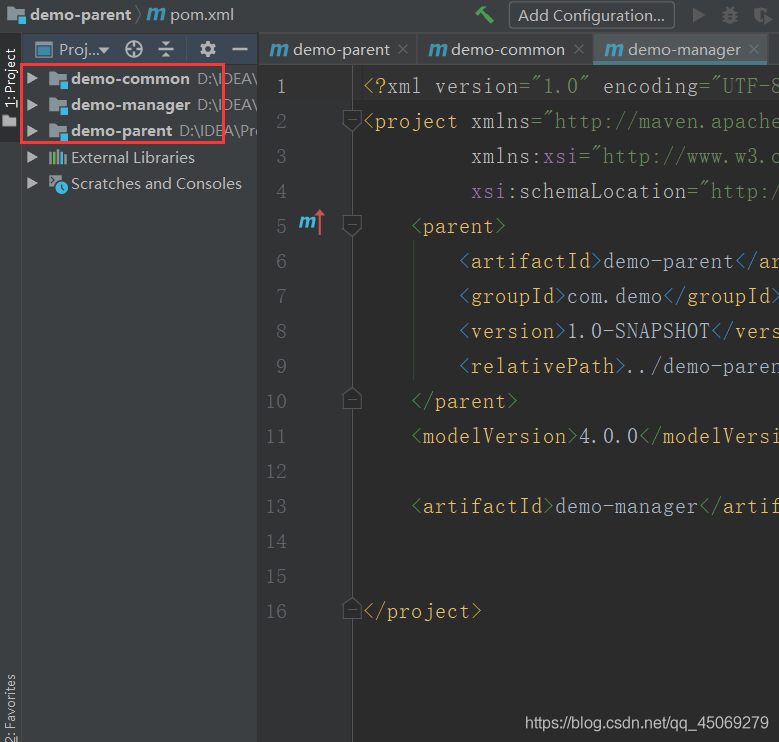
接着右键 demo-manager --> New --> Module
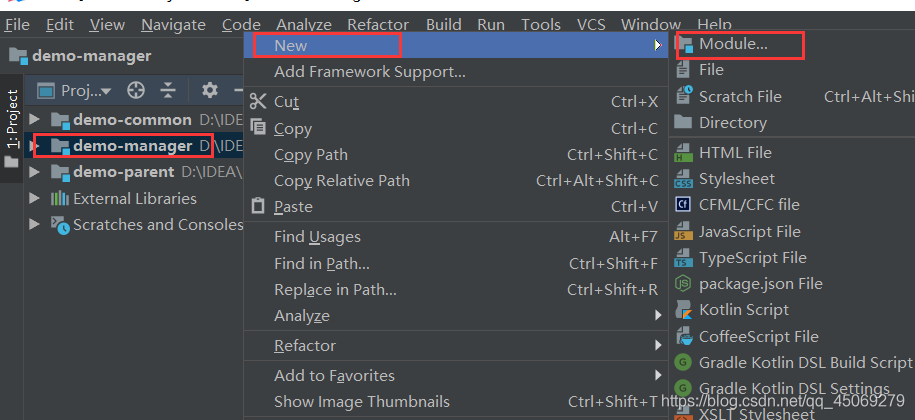
选择 Maven ,点击 next ,修改 父工程
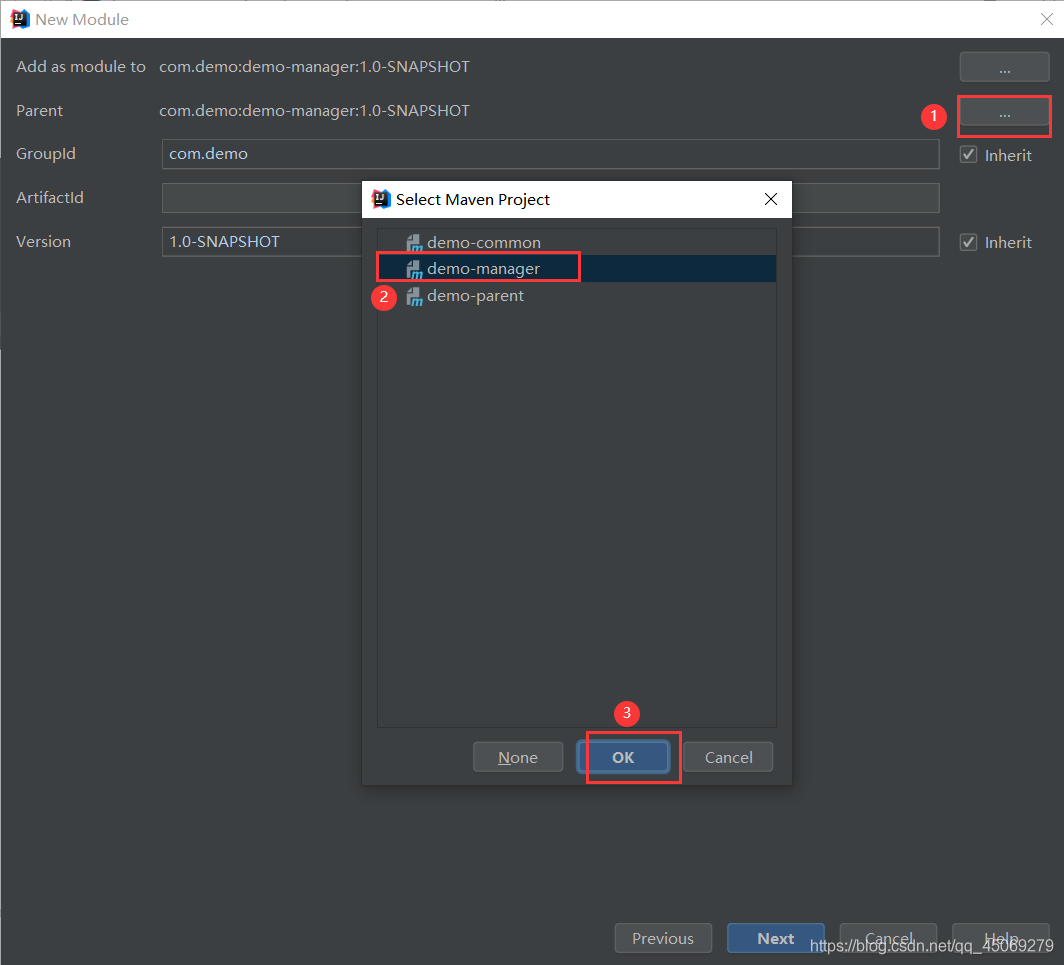
填入 工程名
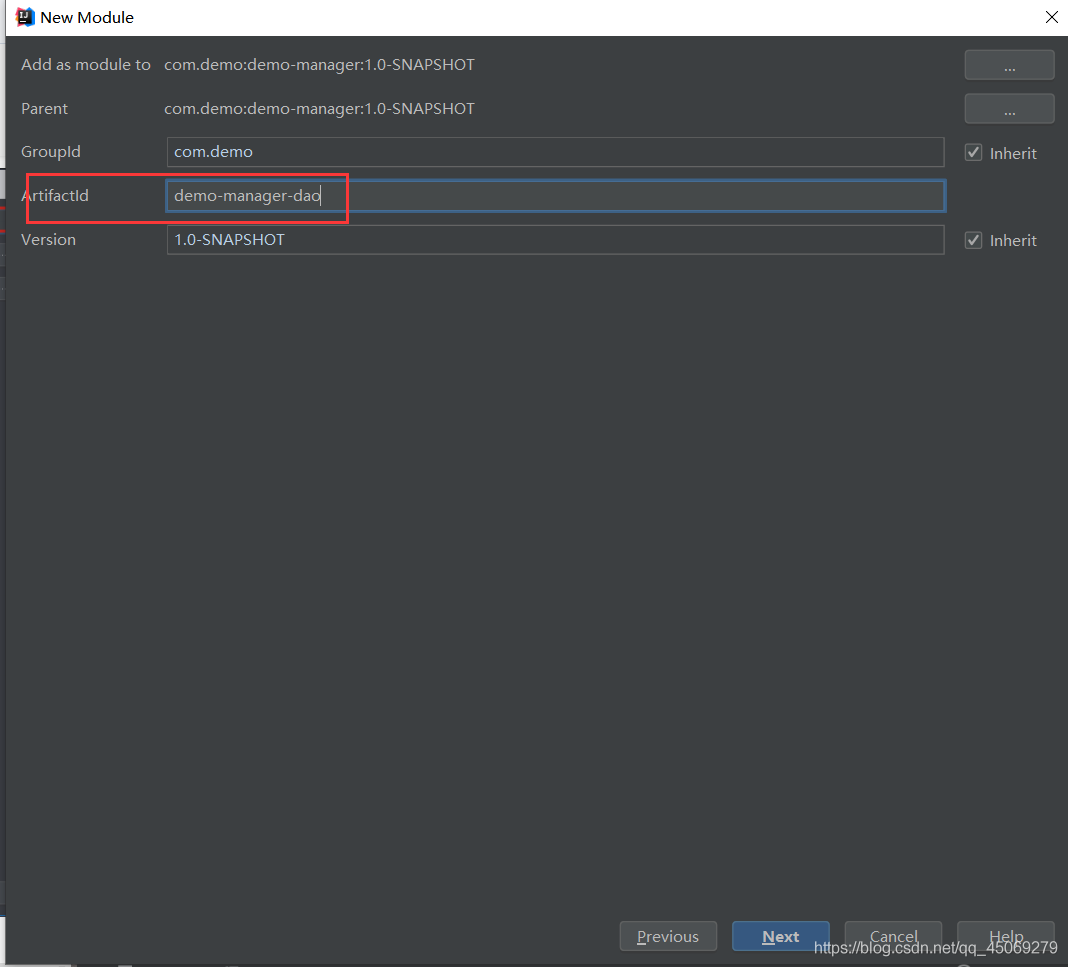
修改 模块名 ,点击 Finish
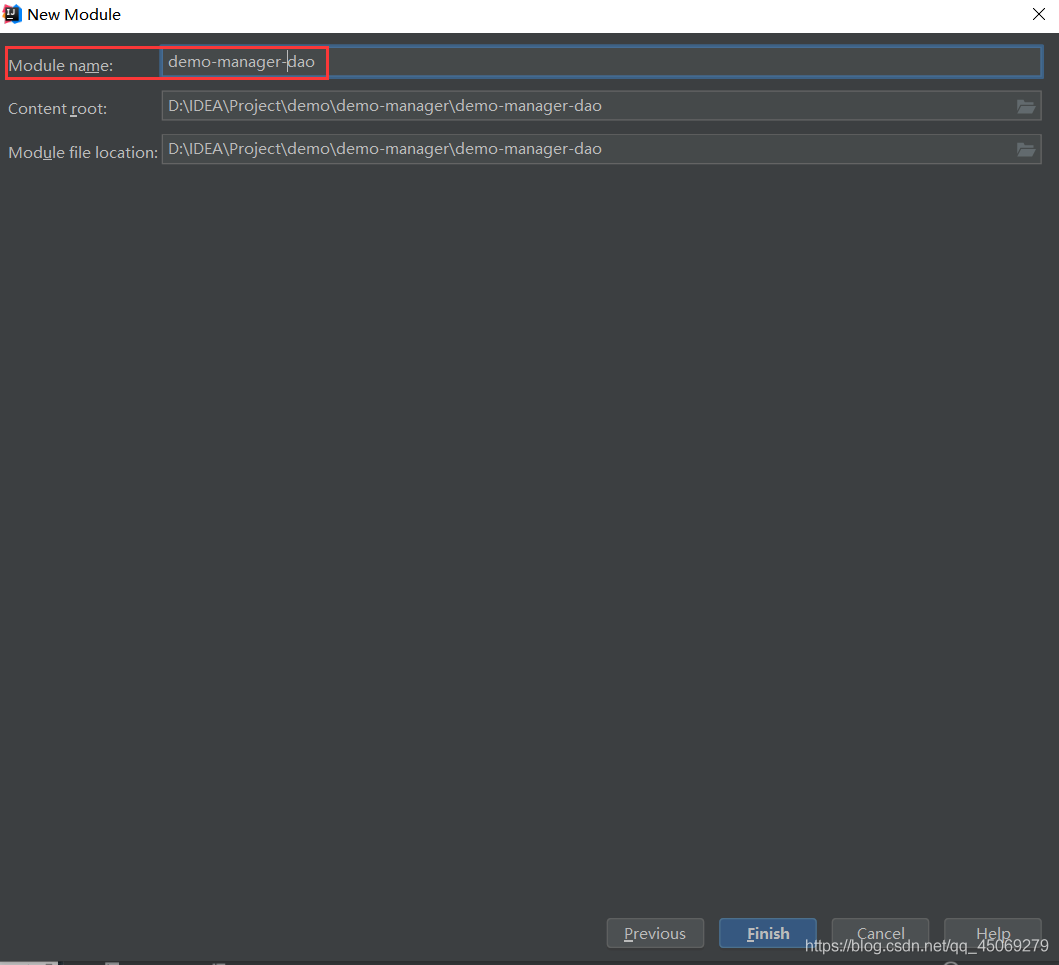
完成后如下图
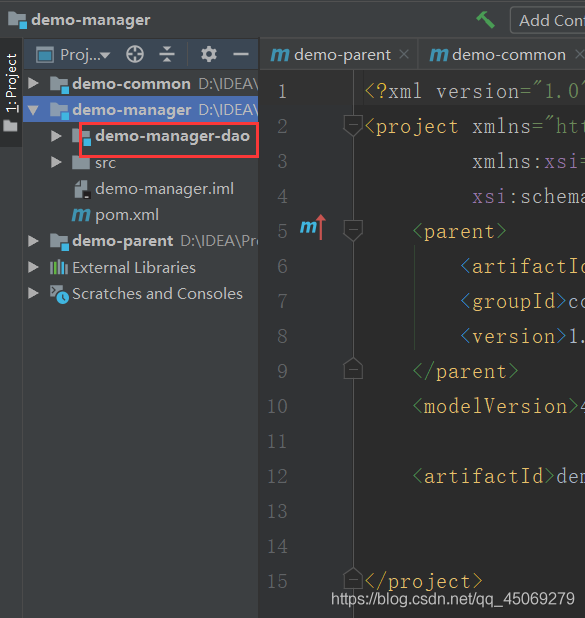
同样操作,再新建 demo-manager-pojo 、 demo-manager-interface 、 demo-manager-service 、 demo-manager-web ,完成后如下图
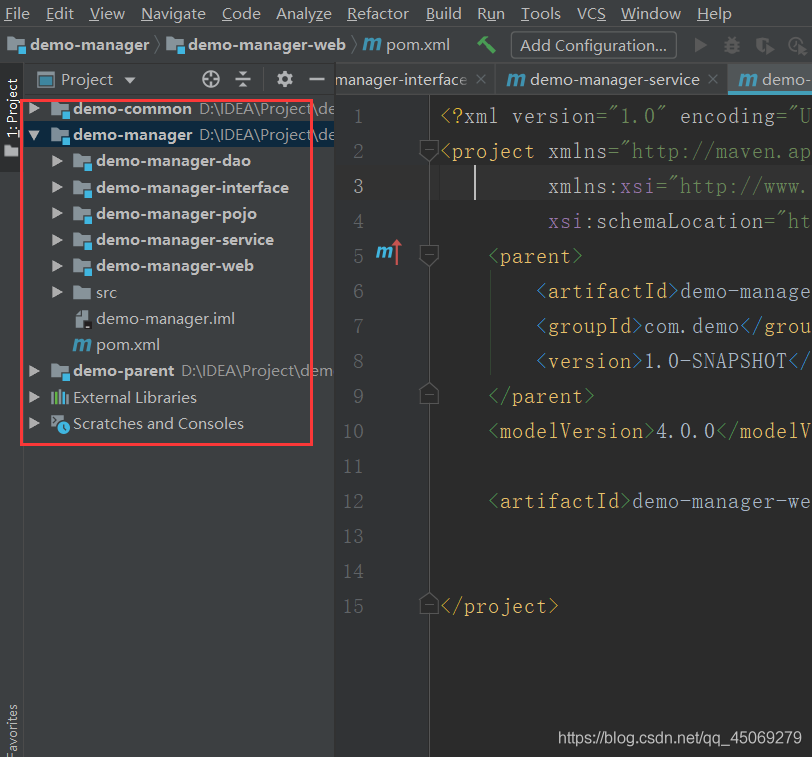
2.3 调整工程
删除 demo-parent模块下的src目录
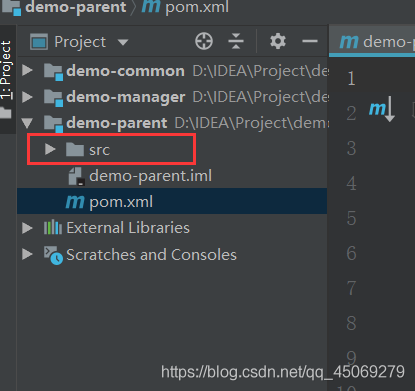
同时在 demo-parent 模块的 pom文件 中加入
<packaging>pom</packaging>
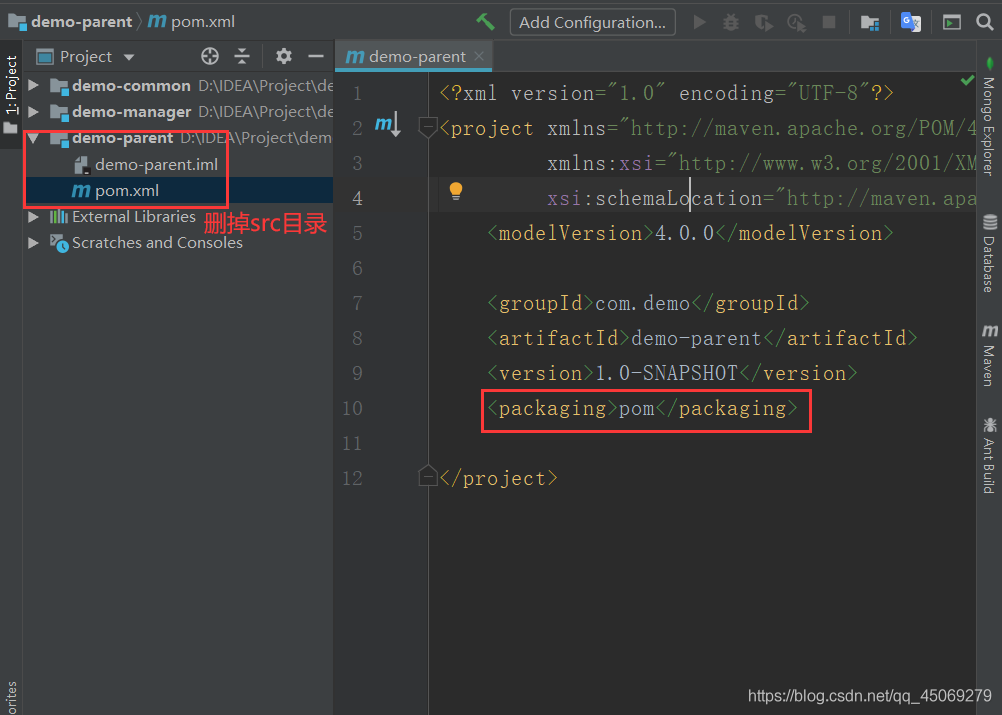
同样的,删掉 demo-manager 模块下的 src 目录
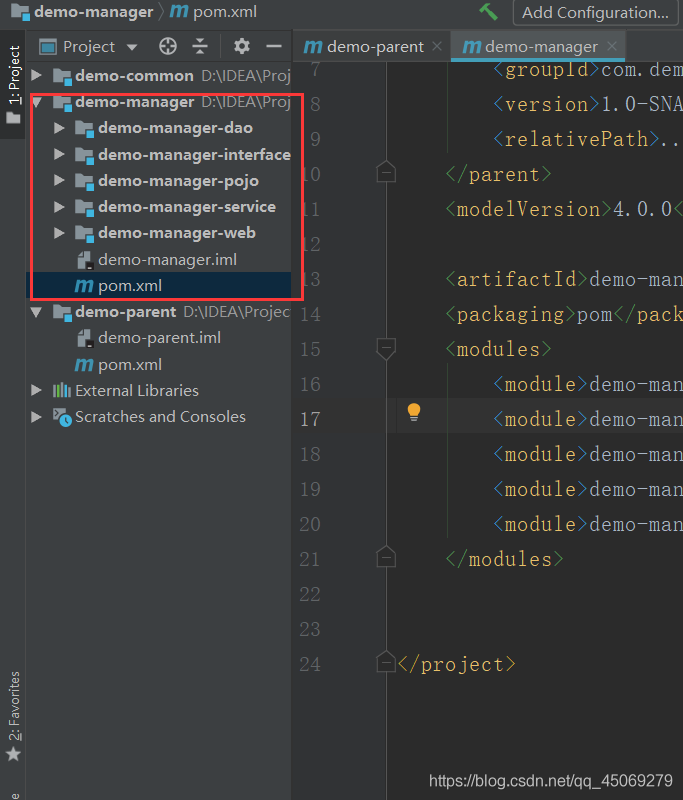
到此这篇关于idea企业开发之新建各类型项目的详细教程的文章就介绍到这了,更多相关idea新建各类型项目内容请搜索我们以前的文章或继续浏览下面的相关文章希望大家以后多多支持我们!

